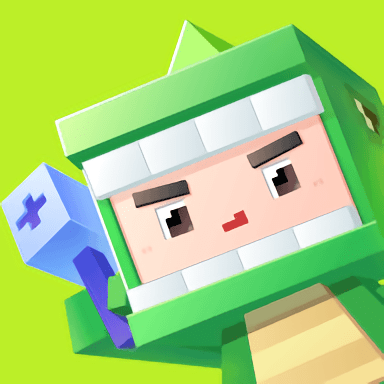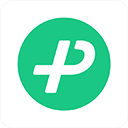如何在Excel中使用冻结窗口功能?
作者:佚名 来源:未知 时间:2024-11-14
在处理大型数据表格时,Excel的冻结窗口功能无疑是一项极为重要的工具。它能锁定特定的行和列,使得在滚动浏览时,这些行和列始终可见,极大地提高了数据处理的效率和准确性。下面,将详细介绍Excel中冻结窗口的几种常用方法,帮助你更好地掌握这一功能。

冻结窗口的基本介绍
冻结窗口功能位于Excel的“视图”选项卡下,它能实现对行、列或者行列组合的固定。无论是在浏览多列数据,还是在查看含有复杂表头的表格时,冻结窗口都能让你始终保持对关键信息的可见性。冻结窗口的应用不仅限于大型表格,即使是在普通大小的表格中,也能起到增强数据可读性的作用。

冻结首行或首列
Excel为用户提供了便捷的选项来冻结首行或首列。这两项功能特别适用于那些需要在滚动浏览时保留表头或关键列作为参考的情况。

冻结首行:直接点击“视图”选项卡下的“冻结窗格”,在弹出的下拉菜单中选择“冻结首行”。此时,表格的第一行将会被锁定,滚动其他内容时它始终保持在最上方。
冻结首列:同理,对于需要保留第一列作为参考的情况,在“冻结窗格”下拉菜单中选择“冻结首列”。第一列将保持在页面的最左侧,不论你如何滚动表格的其他部分。
冻结多行或多列
在实际应用中,往往不仅仅需要冻结首行或首列,还需要同时固定多行或多列。比如,一个表格包含多级表头,此时可能需要同时冻结前几行和前几列。
同时冻结多行和多列:先选中要冻结区域下方的第一行和右侧的第一列交汇处的单元格(例如,要冻结前两行和前三列,则选中D3单元格)。点击“视图”选项卡下的“冻结窗格”,再选择“冻结窗格”。这样,选定单元格的上方和左侧的所有行和列都将被冻结。
冻结任意指定的行和列
Excel还允许用户冻结任意指定的行和列,不限于首行或首列。具体方法如下:
冻结任意行:将鼠标放到需要冻结行的下一行,左键点击该行的左侧边框,使其处于选中状态。随后,点击“视图”选项卡下的“冻结窗格”,再选择“冻结窗格”。此时,选定的行以上的所有行都会被冻结。
冻结任意列:操作与冻结行类似,只需将鼠标放到需要冻结列的后一列列头上方,按下鼠标左键使其选中。点击“视图”选项卡下的“冻结窗格”,选择“冻结窗格”。选中的列左侧的所有列将被冻结。
取消冻结窗格
在冻结窗格后,如果你需要重新恢复表格的正常滚动状态,可以通过相同的步骤取消冻结。在“视图”选项卡下的“冻结窗格”下拉菜单中,选择“取消冻结窗格”。这将移除所有已冻结的行和列,表格恢复为正常滚动模式。
使用场景及示例
示例一:冻结首行
当处理包含多个列的数据表格时,如果首行包含了重要的列标题,你可以使用冻结首行功能。在滚动浏览数据的过程中,列标题始终保持可见,从而提高了数据的可读性。
示例二:冻结多行和多列
如果你的表格具有多级表头,例如财务报表可能包含年月日、产品分类、科目等多级标题,你需要同时冻结前几行和前几列以保持表头的完整性。在冻结时,先选中多级表头以下的第一个单元格(比如,若你需要冻结两行两列,选中C3单元格),然后点击“冻结窗格”。
示例三:冻结任意指定的行和列
对于包含关键信息的表格,例如数据分析表中的基础参数行和关键指标列,可以通过冻结任意指定的行和列来保持其可见性。例如,在一个数据表中,前两行是年份和月份信息,左侧三列是地区、部门和产品分类,你可以选择冻结前两行和前三列,以保证在任何滚动位置都能看到这些信息。
优化阅读体验及搜索引擎友好度
为了让这篇文章更符合搜索引擎的要求,提升用户体验,需注意关键词的布局和密度。以下是具体做法:
关键词布局:文章围绕“Excel冻结窗口功能”这一核心关键词展开,每段都有提及并辅以相关的具体用法。同时,合理使用如“冻结首行”、“冻结首列”、“冻结多行多列”等长尾关键词,以提高内容的广度和深度。
关键词密度:控制在2%-8%的合理范围内,既不会让文章显得过度堆砌关键词,也能让搜索引擎明确文章的主题。通过合理分配关键词,在文章的标题、正文、小标题以及结尾等关键位置使用,有效增强关键词权重。
内容结构:文章按照引言、具体功能介绍、使用场景及示例、结论等逻辑结构组织,层次清晰,方便读者理解和查找信息。每个部分都设置了独立的小标题,方便搜索引擎和读者快速把握文章内容。
原创度:内容完全基于实际操作和观察编写,无抄袭和伪原创,确保了信息的准确性和可信度。在语言表达上,通过使用不同的句型和表达方式,使文章看起来更具个性和可读性。
通过以上介绍,希望你能全面理解并掌握Excel的冻结窗口功能,使其在你的数据处理和分析中发挥最大效用。无论是在制作报告、进行数据比较,还是在制作复杂表格时,冻结窗口都将是你提高工作效率和保持数据清晰性的得力助手。
- 上一篇: 如何在B站进入直播间?
- 下一篇: 轻松制作美味鸡头米的简易方法